So ignorieren Sie die Groß- und Kleinschreibung bei Verwendung der Tabulatorvervollständigung im Linux-Terminal

Bei der Befehlszeile unter Linux wird zwischen Groß- und Kleinschreibung unterschieden. Wenn Sie die Registervervollständigung verwenden, um Verzeichnisse in der Befehlszeile schnell zu ändern oder aufzulisten, müssen Sie die Groß- und Kleinschreibung der Verzeichnisnamen berücksichtigen. Es gibt jedoch eine Möglichkeit, Tabulatorvervollständigung bei Groß- und Kleinschreibung zu vermeiden.
RELATED: Verwenden Sie Tab-Vervollständigung, um Befehle auf jedem Betriebssystem schneller einzugeben
Registerkarte Vervollständigung macht es einfacher und schneller, Verzeichnisnamen in der Befehlszeile einzugeben . Sie können einfach den Anfang des Verzeichnisnamens an der Eingabeaufforderung eingeben und dann die Tabulatortaste drücken, um den Rest des Verzeichnisnamens automatisch einzugeben. Um beispielsweise in das Verzeichnis Dokumente zu wechseln, geben Sie einfachcd Docuein und drücken Sie die Tabulatortaste. Die automatische Vervollständigung wird aufcd Documents /.
durchgeführt. Sie können dieses Feature unabhängig von der Groß- / Kleinschreibung machen, indem Sie der Linux-Datei .inputrc eine Einstellung hinzufügen. Diese Datei behandelt Tastaturzuordnungen für bestimmte Situationen in der Befehlszeile (oder der Bash-Shell) und lässt Sie das Verhalten der Befehlszeile anpassen. Es ist sehr einfach, diese Einstellung hinzuzufügen, und wir zeigen Ihnen, wie.
Es gibt zwei .inputrc-Dateien: eine globale, die für alle Benutzer auf dem System gilt (/etc/.inputrc), und eine lokale im Home-Verzeichnis des aktuellen Benutzers, die nur für diesen Benutzer gilt (~ / .inputrc). Das Zeichen ~ steht für das Home-Verzeichnis, z. B. / home / lori /. Die lokale INPUTRC-Datei überschreibt die globale Datei. Das bedeutet, dass alle Einstellungen, die Sie der lokalen Datei hinzufügen, trotz der globalen Datei verwendet werden. Wir werden in unserem Beispiel die Einstellung für die Groß- / Kleinschreibung auf unser lokales Konto anwenden, aber Sie können dies auch tun.
Wir werden einen Texteditor namens gedit verwenden, um die Einstellung der .inputrc-Datei hinzuzufügen. Drücken Sie Strg + Alt + T, um das Terminal zu öffnen. Um die lokale .inputrc-Datei zu ändern, geben Sie an der Eingabeaufforderung den folgenden Befehl ein und drücken die Eingabetaste.
gksu gedit ~ / .inputrc
Wenn Sie die globale .inputrc-Datei ändern möchten, geben Sie stattdessen den folgenden Befehl ein.
gksu gedit /etc/.inputrc
Wenn Sie keine INPUTRC-Datei haben, erstellt dieser Befehl automatisch eine Datei in Ihrem Home- oder / etc-Verzeichnis.
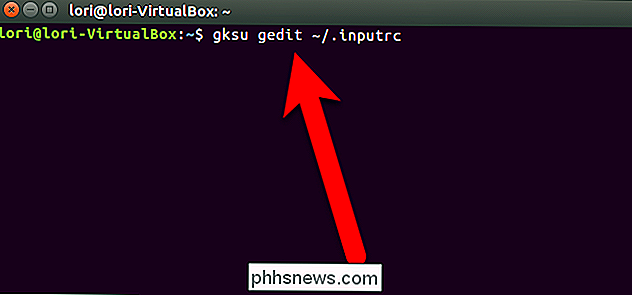
In einem Dialogfeld werden Sie nach Ihrem Passwort gefragt Geben Sie das Passwort ein, mit dem Sie sich bei Ihrem Konto anmelden, und klicken Sie auf "OK".
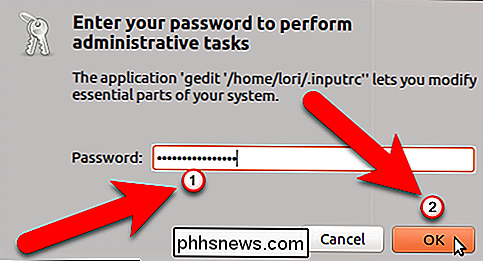
Die .inputrc-Datei ist möglicherweise leer, und das ist in Ordnung. Damit die Tabulatorvervollständigung die Groß- / Kleinschreibung ignoriert, fügen Sie der Datei die folgende Zeile hinzu:
set complete-ignore-case on
Klicken Sie auf "Save".
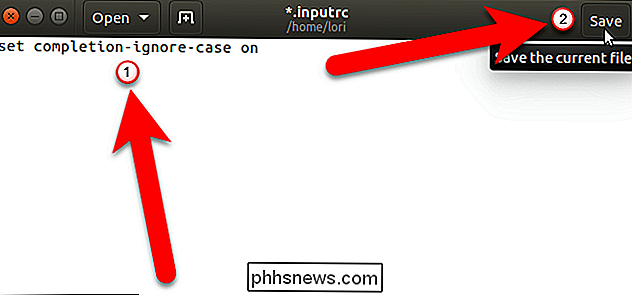
Um gedit zu schließen, klicken Sie in der oberen Zeile auf "X". linke Ecke.
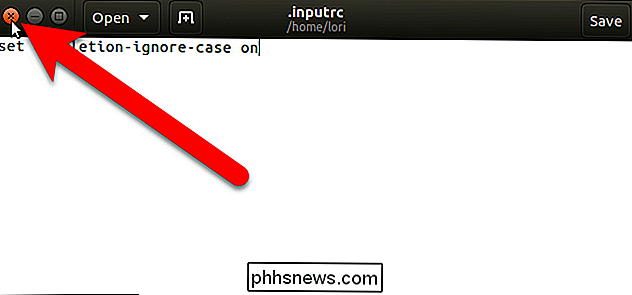
Die Einstellung, die Sie gerade zur INPUTRC-Datei hinzugefügt haben, hat keine Auswirkungen auf die aktuelle Terminal-Fenster-Sitzung. Sie müssen das Terminalfenster schließen und erneut öffnen, damit die Änderung wirksam wird. Geben Sie alsoexitan der Eingabeaufforderung ein und drücken Sie die Eingabetaste oder klicken Sie auf die Schaltfläche "X" in der oberen linken Ecke des Fensters.
HINWEIS: Möglicherweise werden einige Warnungen angezeigt, wie unten dargestellt Sie haben keinen Einfluss darauf, was wir mit der Datei machen.
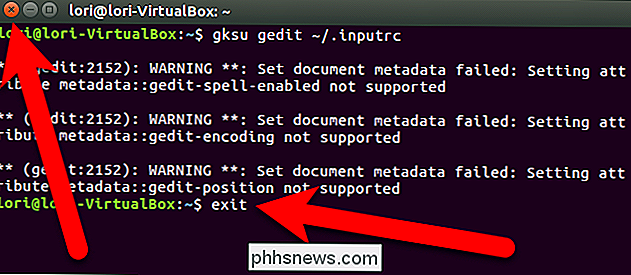
Wenn Sie zum Beispielcd docueingeben und die Tabulatortaste drücken ...
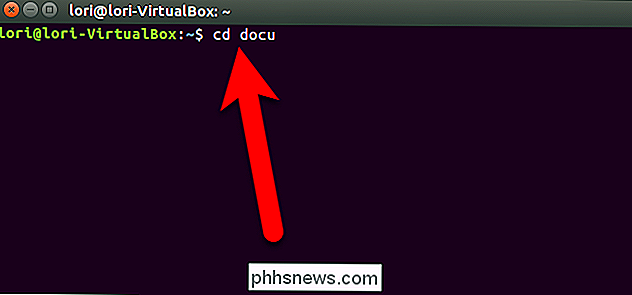
... funktioniert die Tabulatorvervollständigung, obwohl der Fall nicht korrekt war '
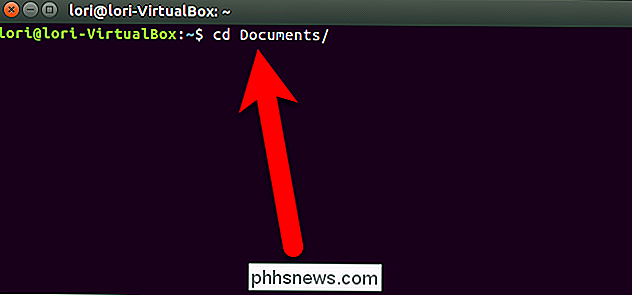
Wenn Sie die standardmäßige Groß- / Kleinschreibung für das Beenden der Registerkarte wiederherstellen möchten, öffnen Sie einfach die gleiche .inputrc-Datei, der Sie die Einstellung hinzugefügt haben, löschen Sie die hinzugefügte Zeile und speichern und schließen Sie die Datei. Denken Sie daran, das Terminal-Fenster zu schließen und es nach dem Ändern der .inputrc-Datei erneut zu öffnen.

So blockieren Sie die Cookies von Drittanbietern in jedem Webbrowser
Internet-Cookies gibt es seit Anfang des Webs und dienen größtenteils einem nützlichen Zweck. Aber während die meisten Cookies ziemlich harmlos sind, und sogar notwendig, sind einige nicht. Wir reden natürlich über Cookies von Drittanbietern, und wenn Sie nicht wissen, wie Sie sie auf Ihren bevorzugten Webbrowsern blockieren können, dann Machen Sie sich bereit zu lernen.

Verwenden von Dokumenten in Word vergleichen und kombinieren
Word hat zwei wirklich nützliche Funktionen, die fast nie jemand benutzt: Dokumente vergleichen und Dokumente kombinieren . Wie ihre Namen andeuten, können Sie mit diesen Funktionen entweder zwei Word-Dokumente miteinander vergleichen oder zwei miteinander kombinieren.Wann würdest du das jemals brauchen? N



